用3DMax制作腰枕模型详细教程
溜溜自学 室内设计 2021-10-11 浏览:735
大家好,我是小溜。一些做室内装潢的朋友,会使用3DMax软件来进行三维建模。室内的话,一些家具或者卧室的场景建设的时候,我们会制作腰枕模型。这种模型看起来简单,但对于初学者来说还是很难进行操作的,所以本次分享一波用3DMax制作腰枕模型详细教程,需要的朋友快来看看吧!
想要更深入的了解“3DMax”可以点击免费试听溜溜自学网课程>>
工具/软件
电脑型号:联想(lenovo)天逸510s; 系统版本:Windows7; 软件版本:3DMax2013
方法/步骤
第1步
打开3DMax2013软件,进入软件工作界面;
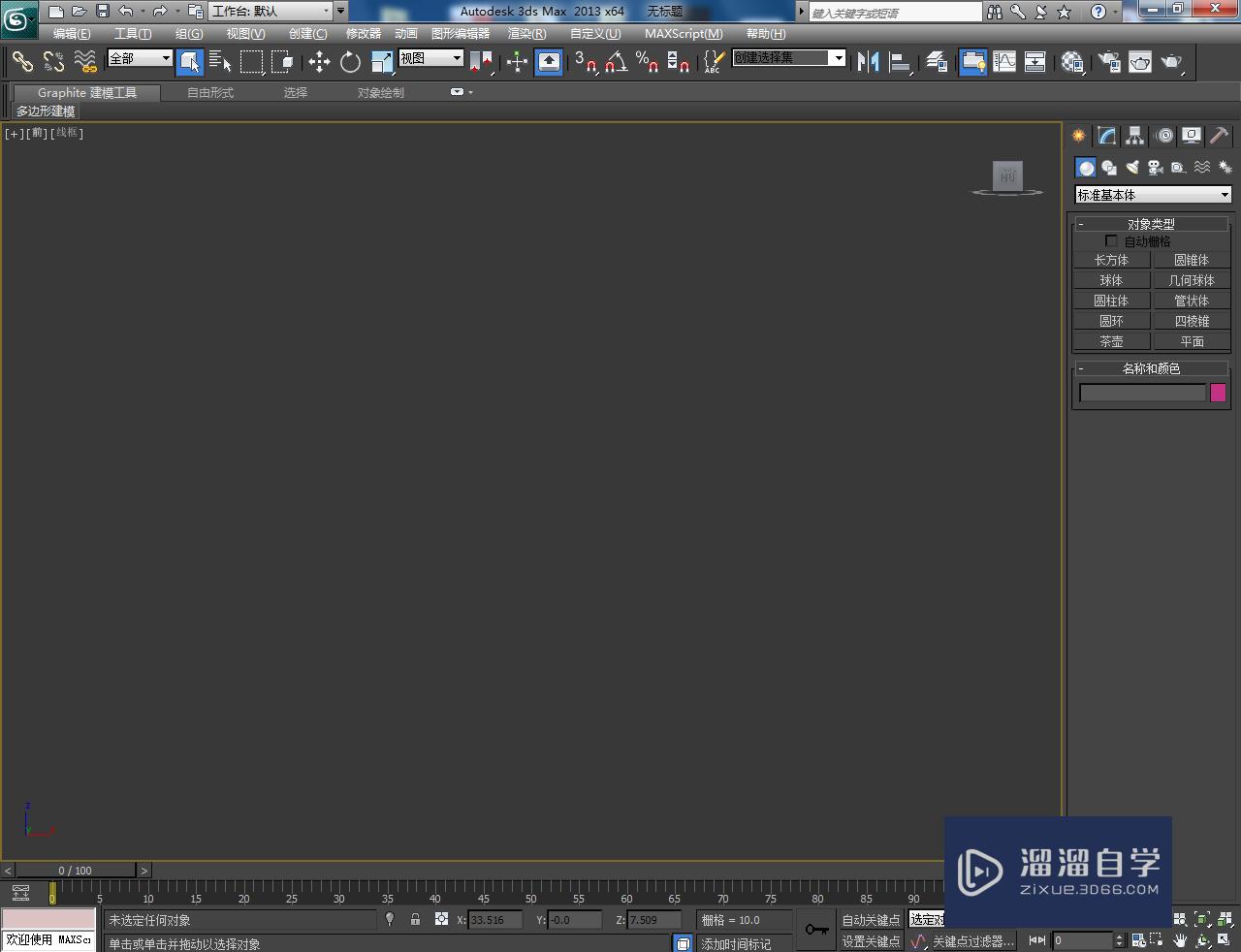
第2步
点击【创建】-【几何体】-【球体】,绘制一个球体并设置好球体参数后,按图示对球体进行缩放;
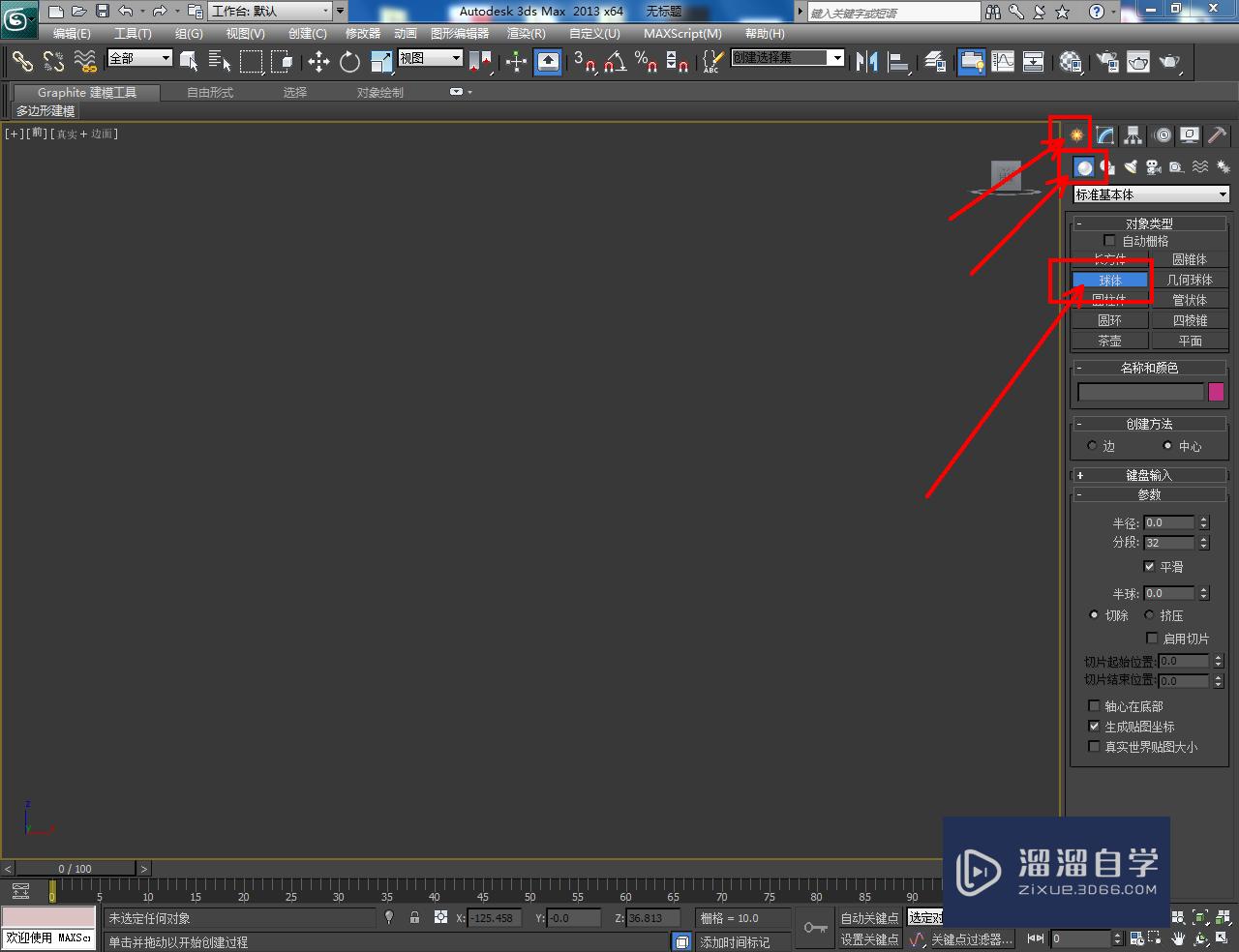
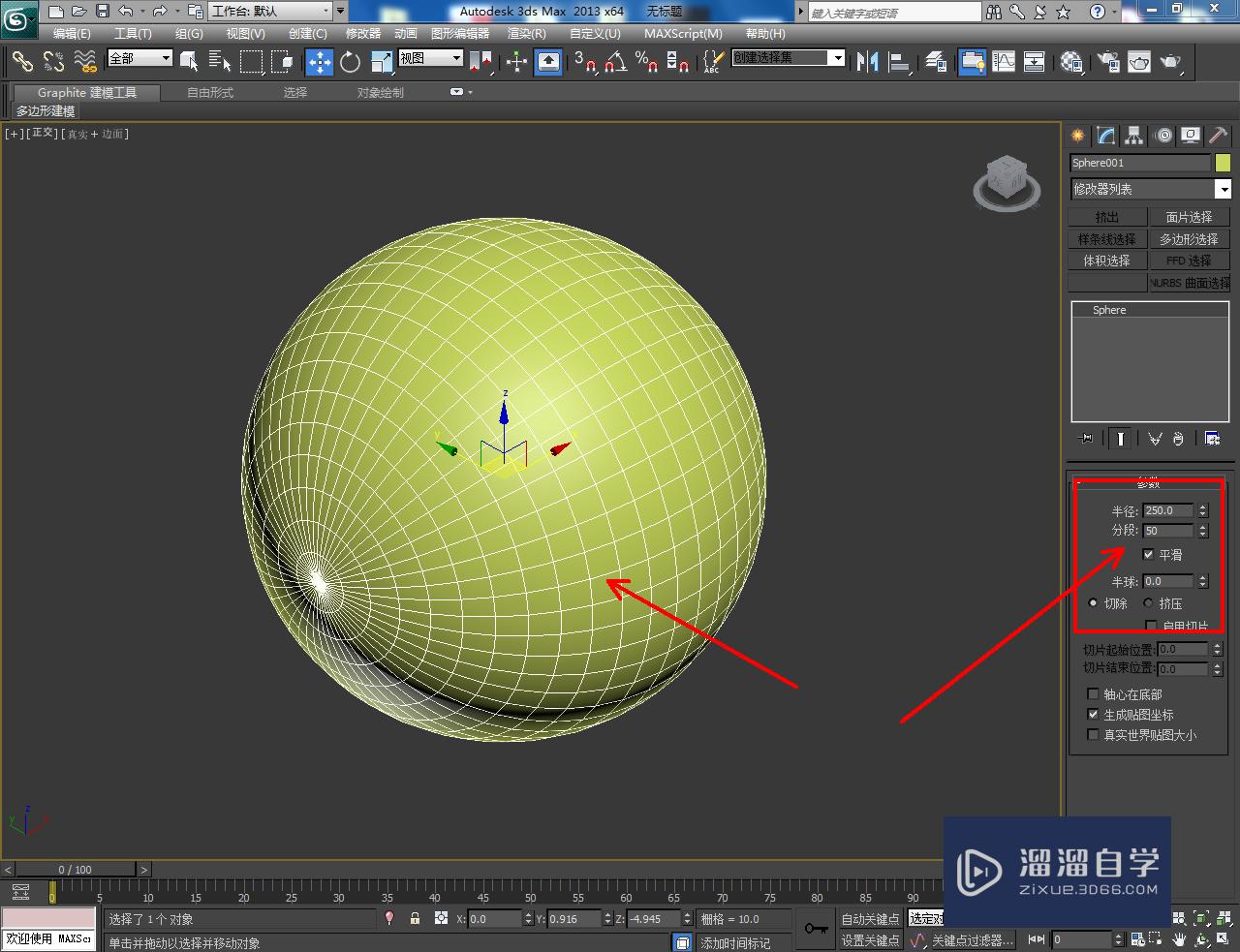
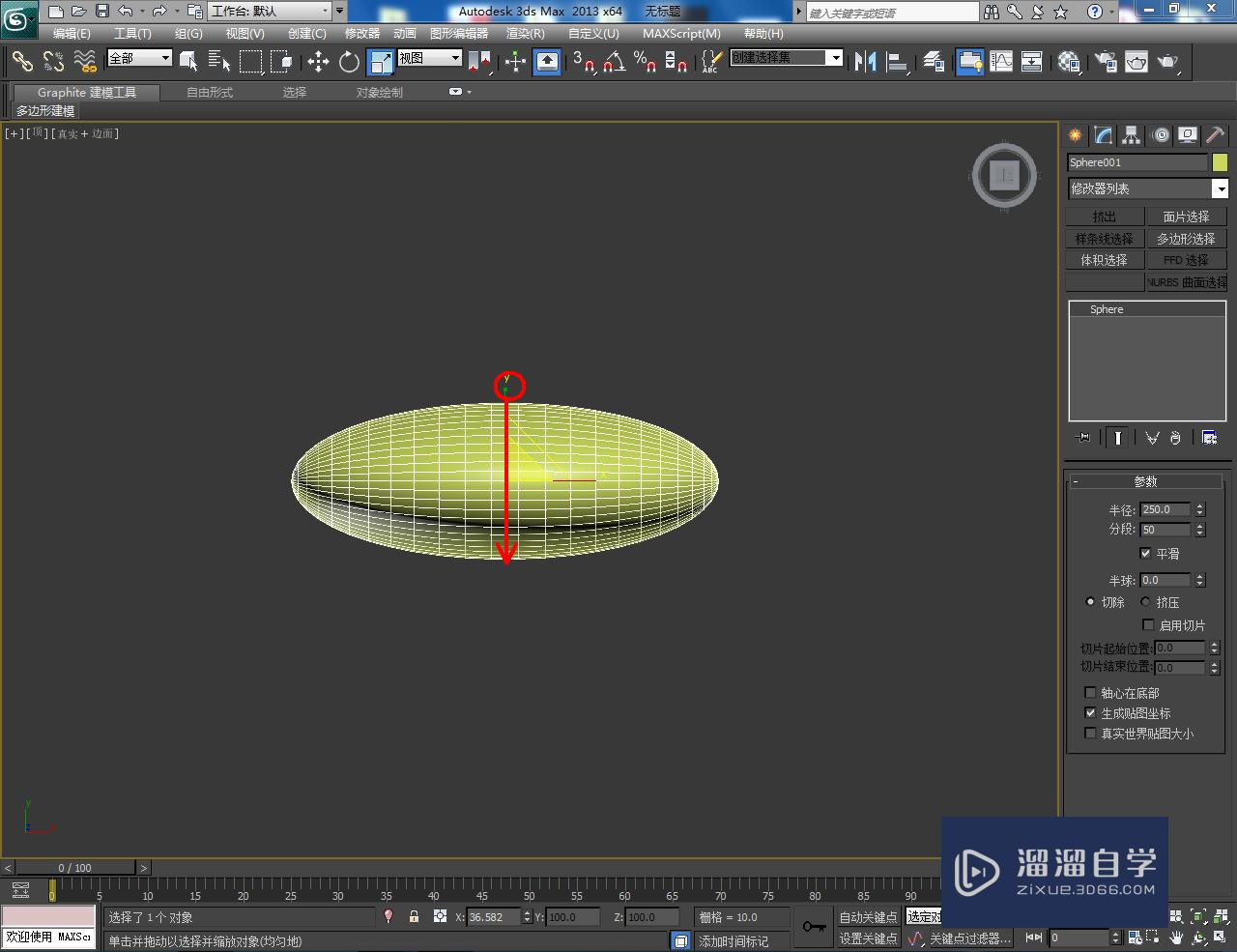
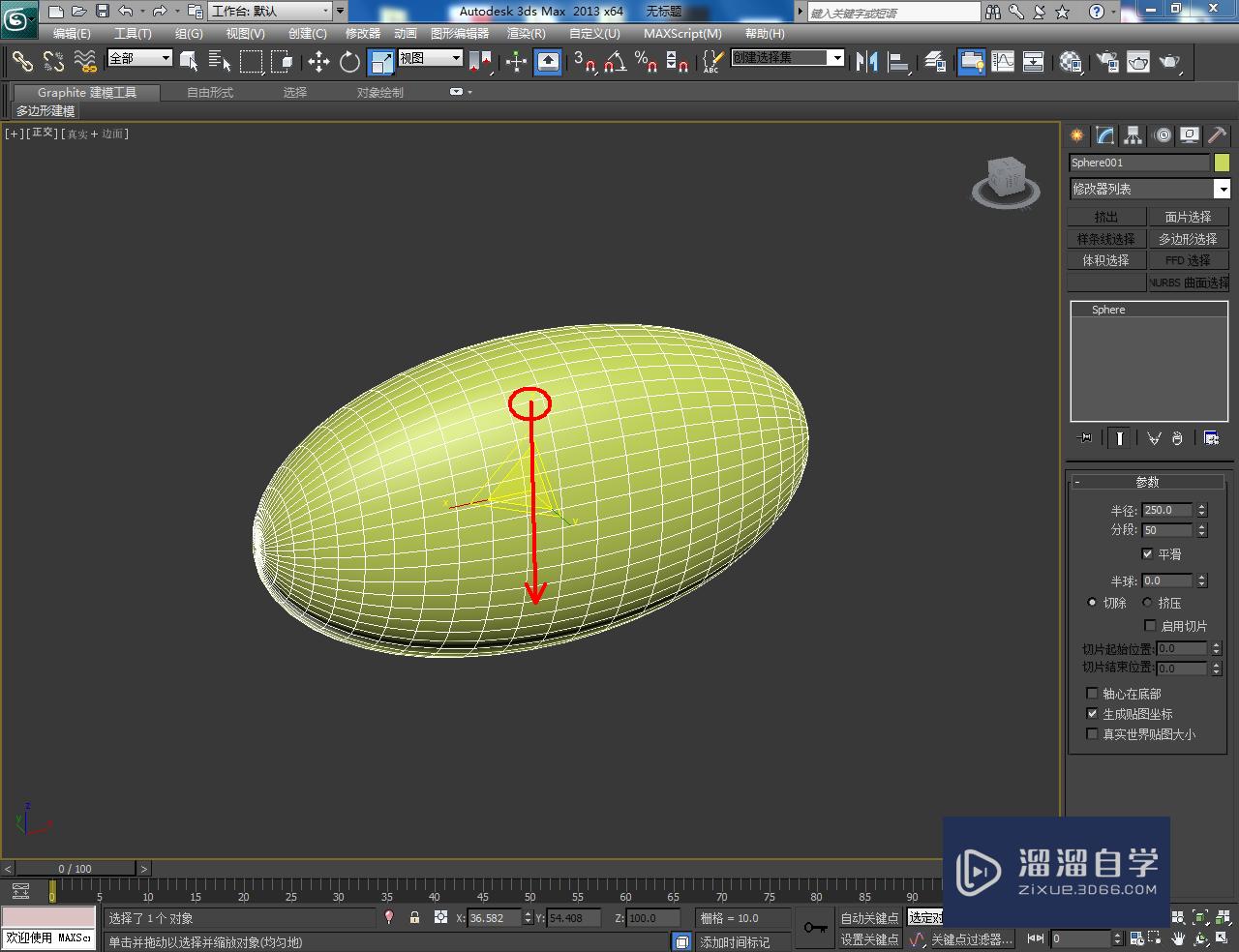
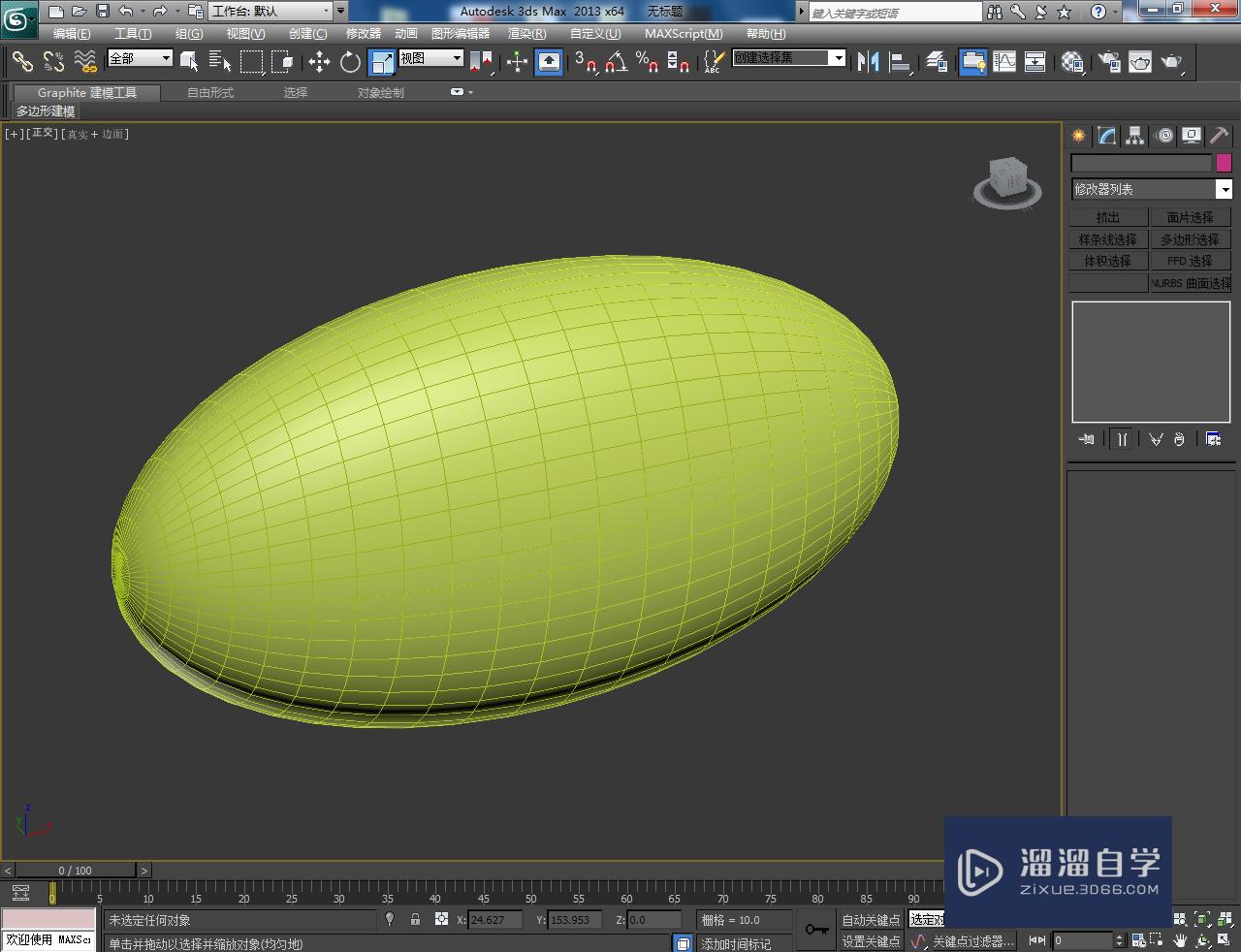
第3步
选中模型,点击【修改】-【修改器列表】-【ffd4*4*4】,点击【控制点】按图示对模型上的控制点进行移动和缩放;
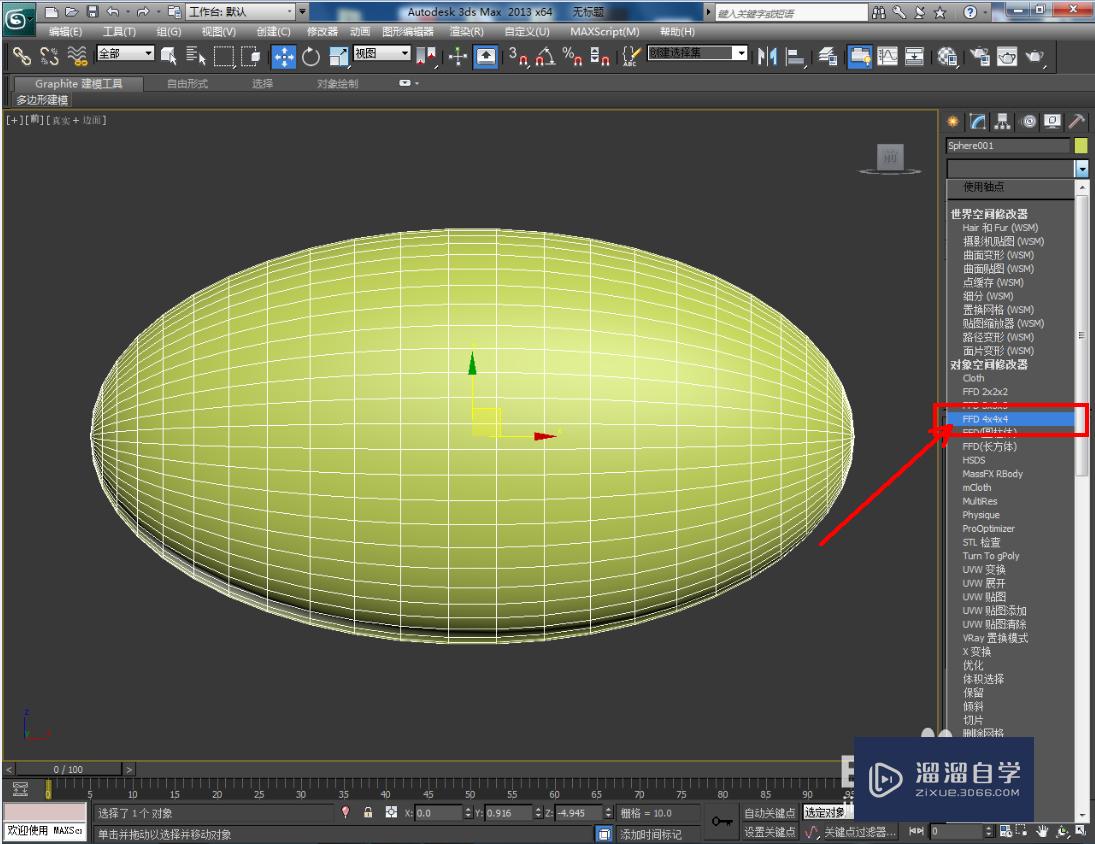
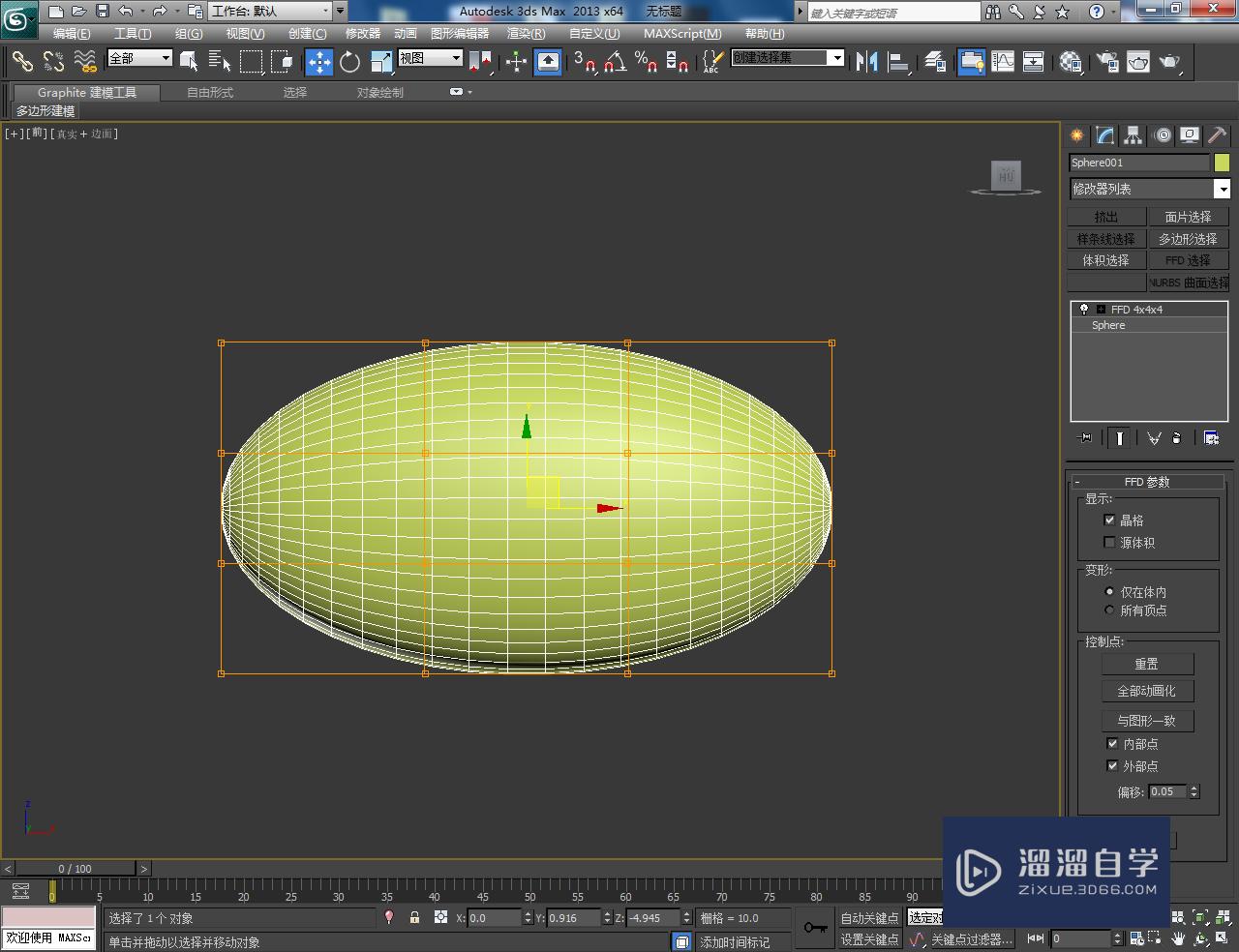
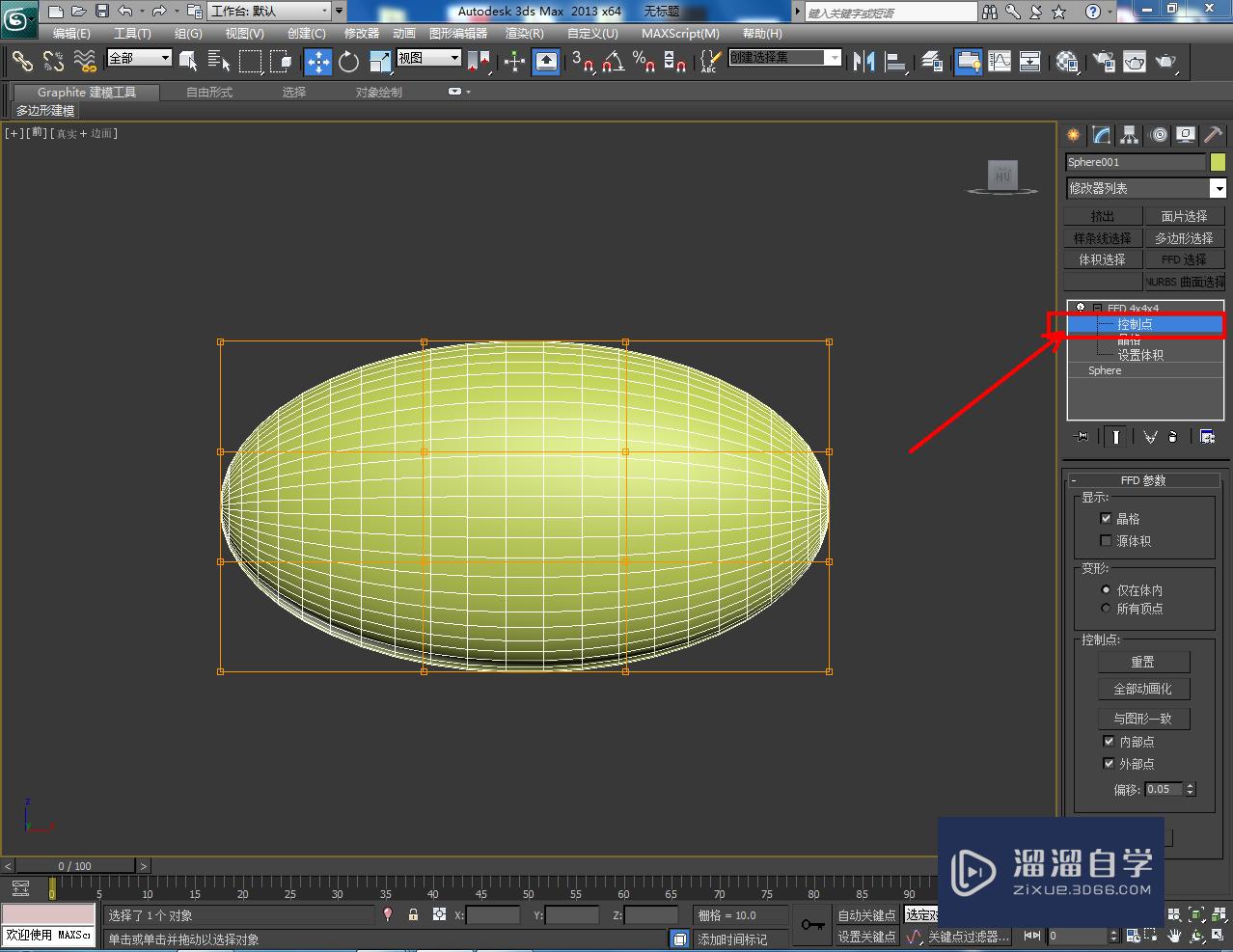
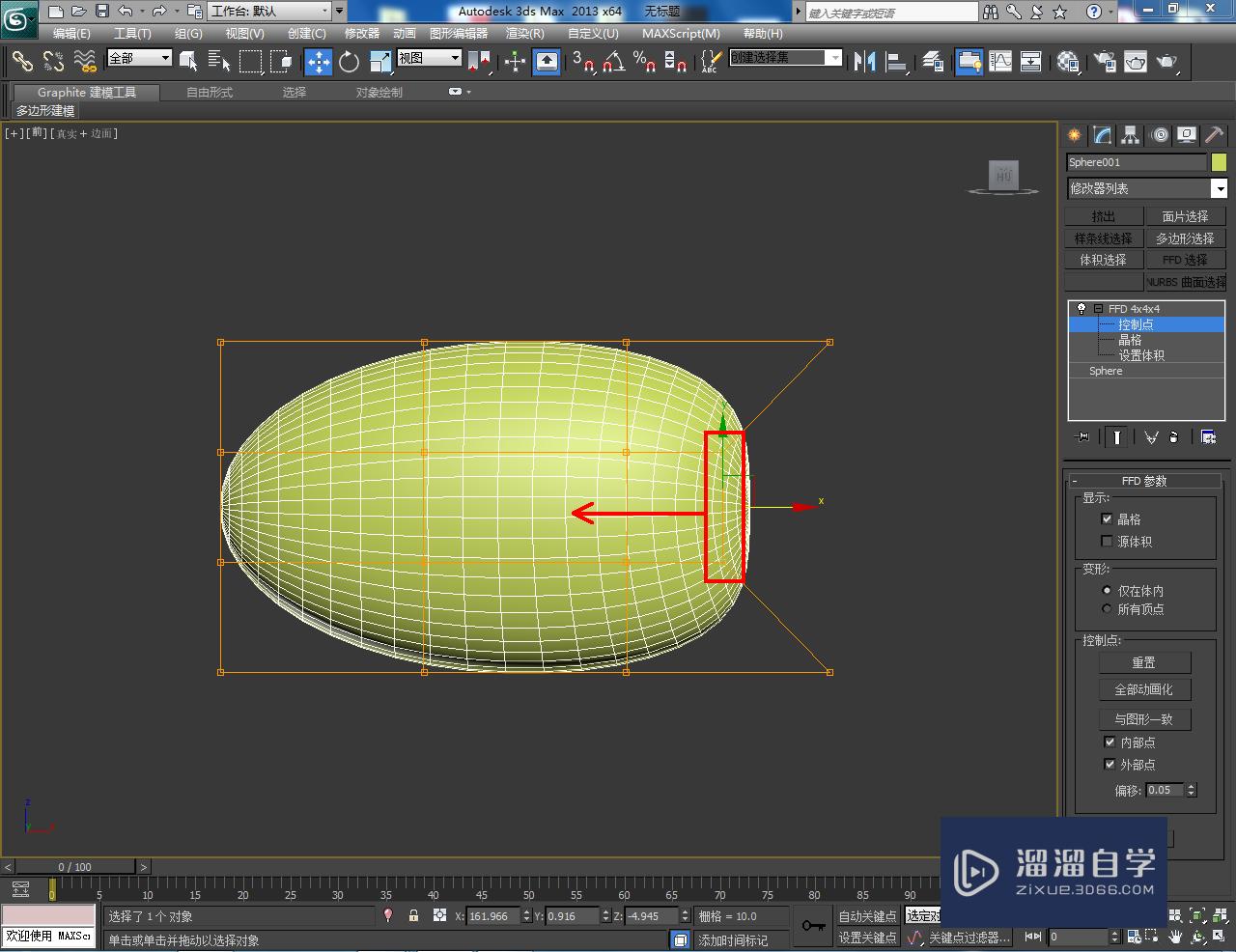
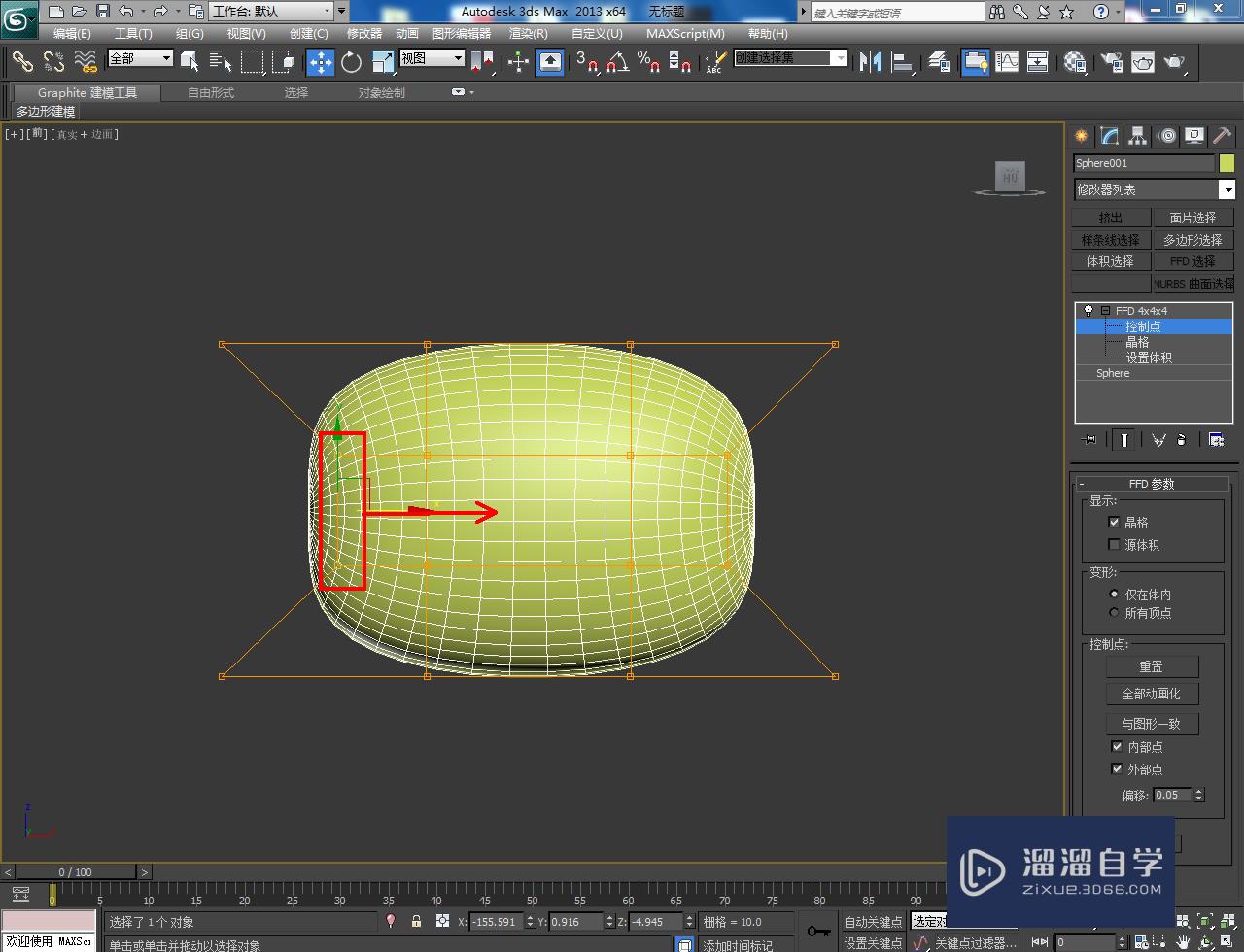


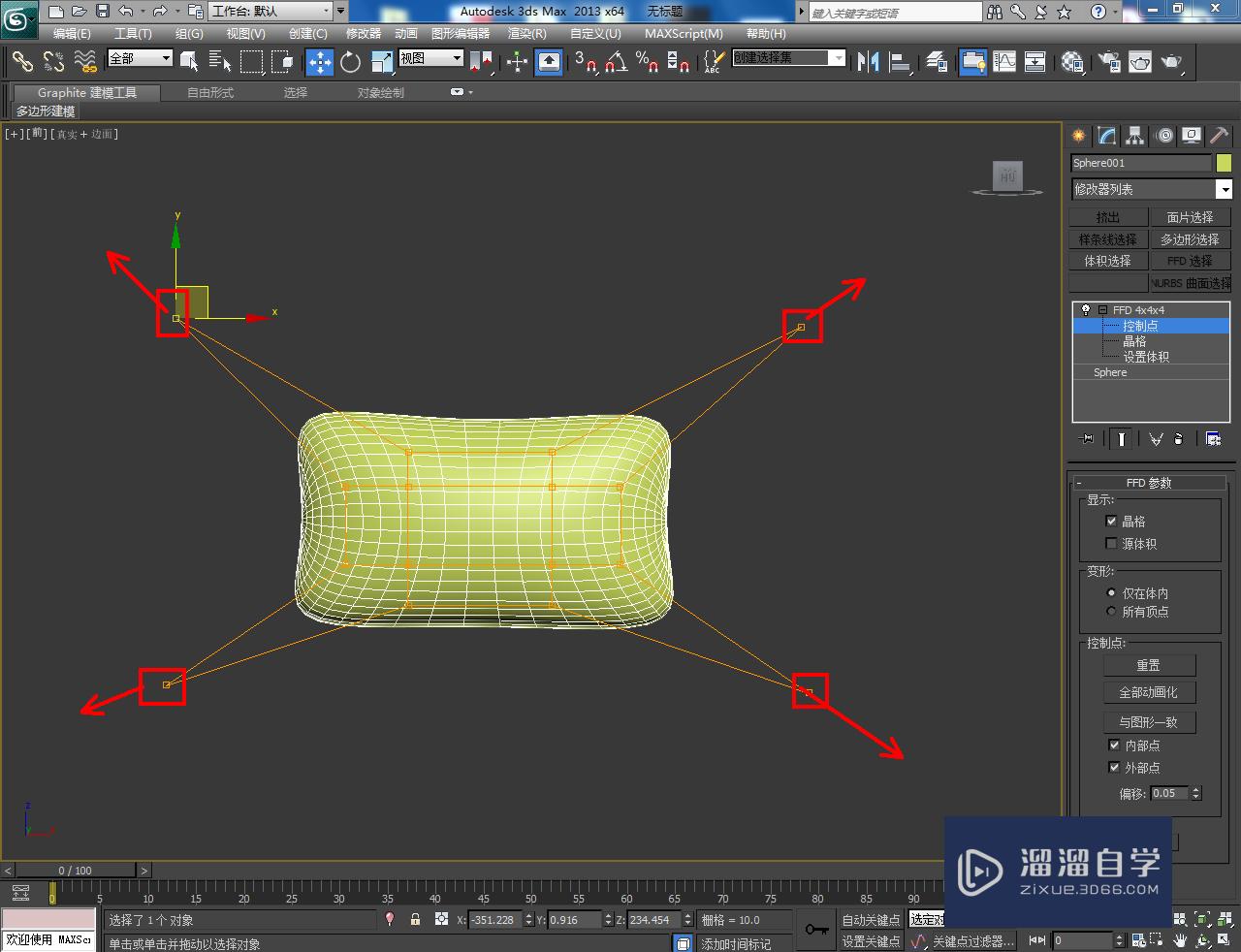
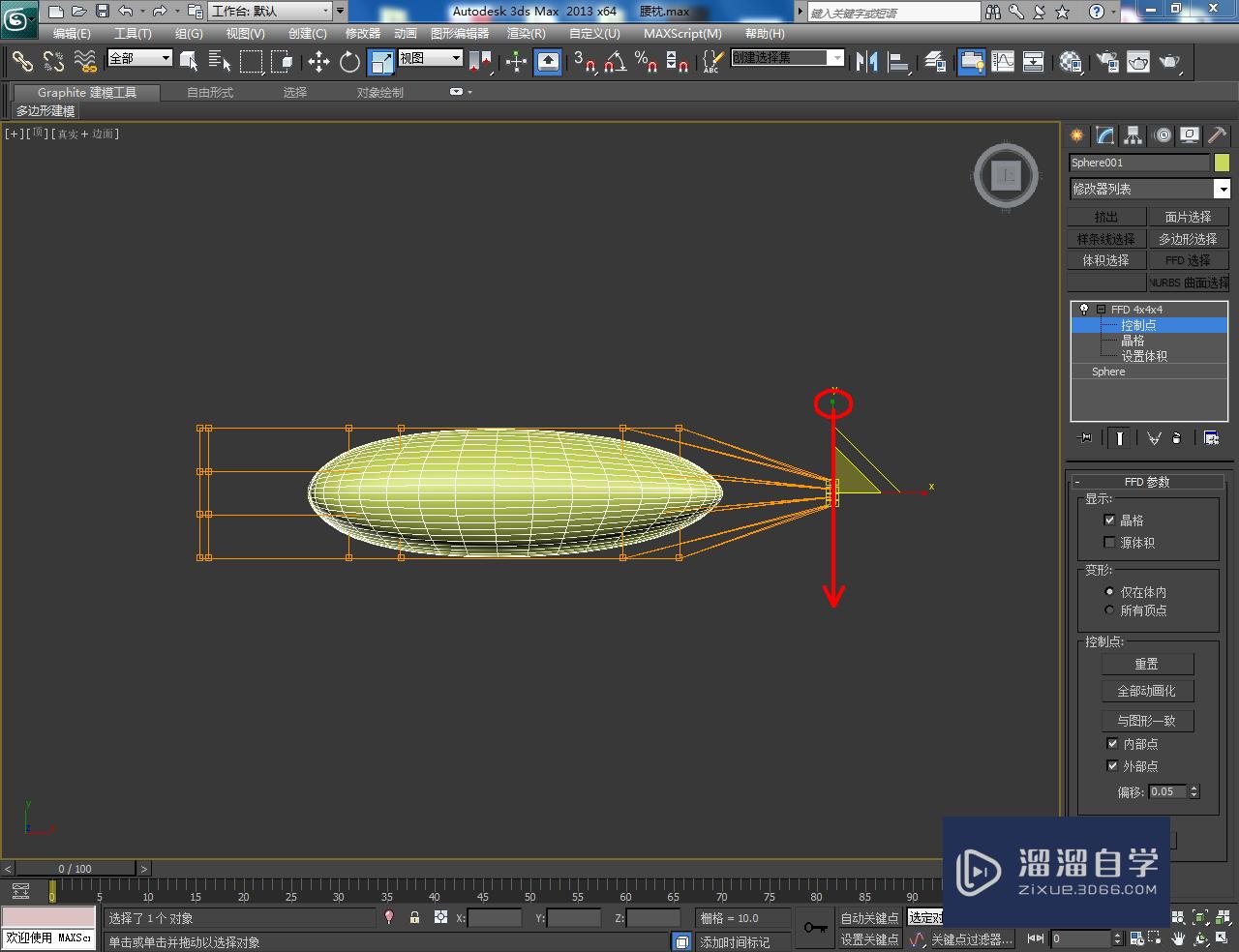
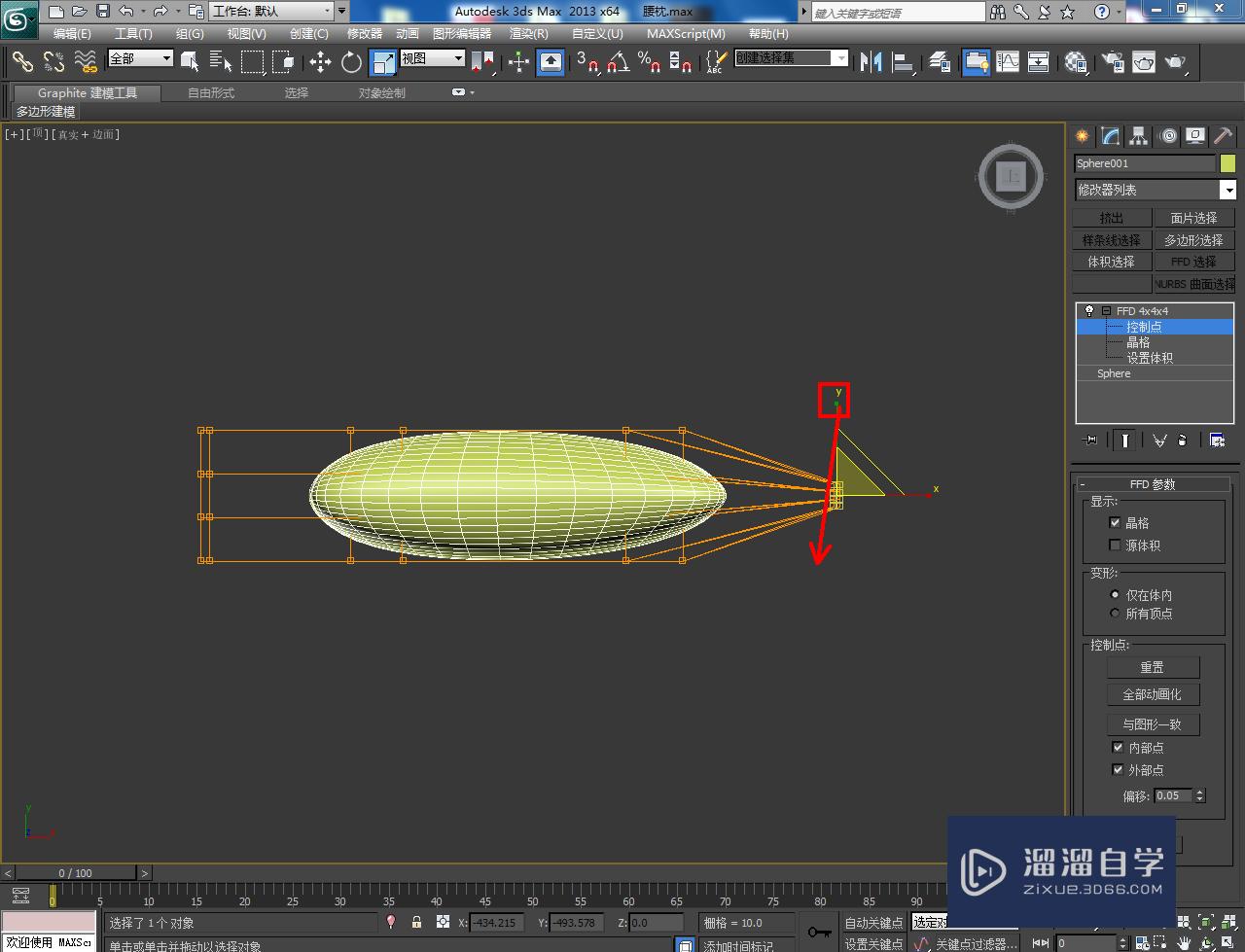
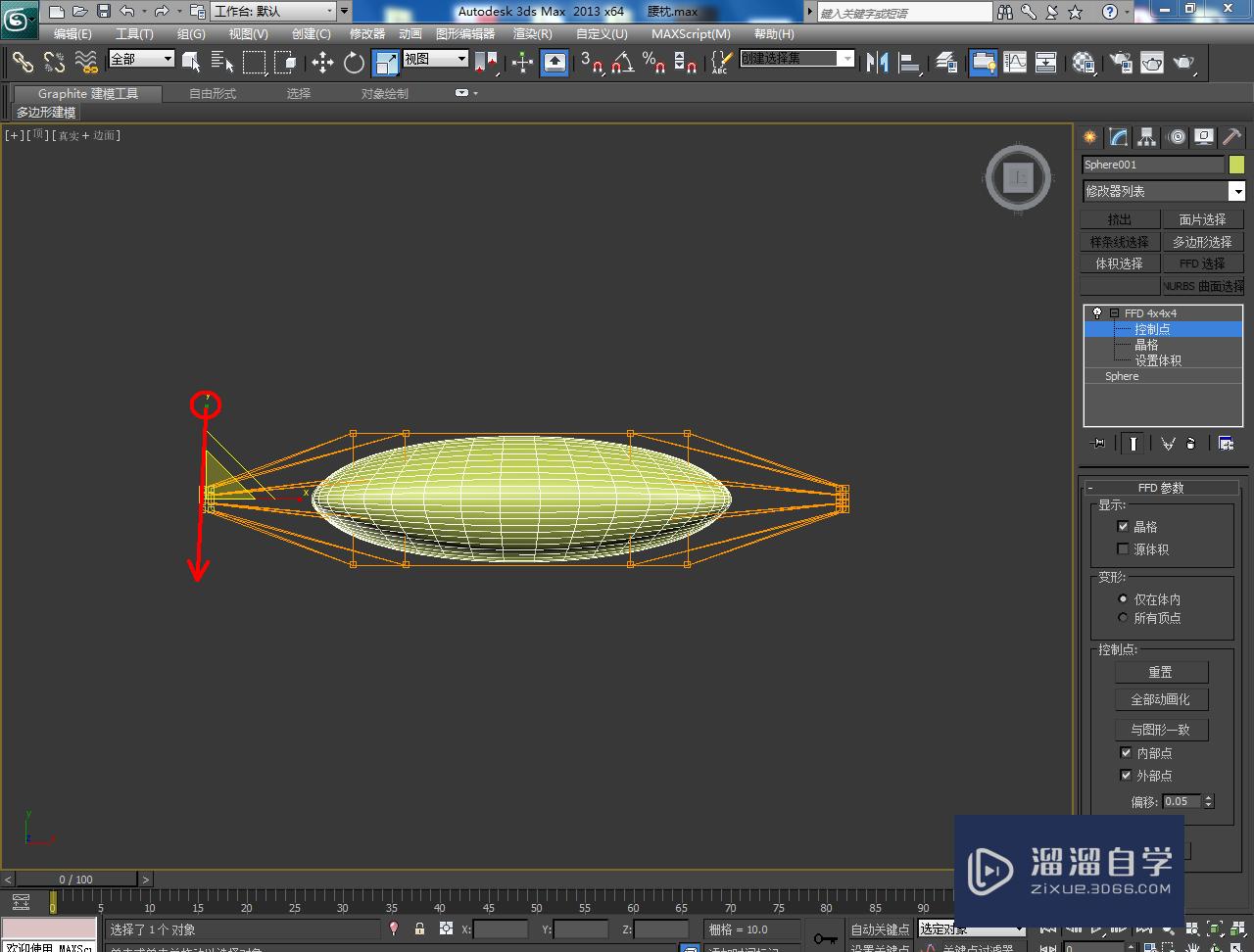

第4步
最后,点击【涡轮平滑】并按图示设置号平滑次数,完成模型的平滑优化处理即可。以上就是关于3DMax腰枕模型制作方法的所有介绍。
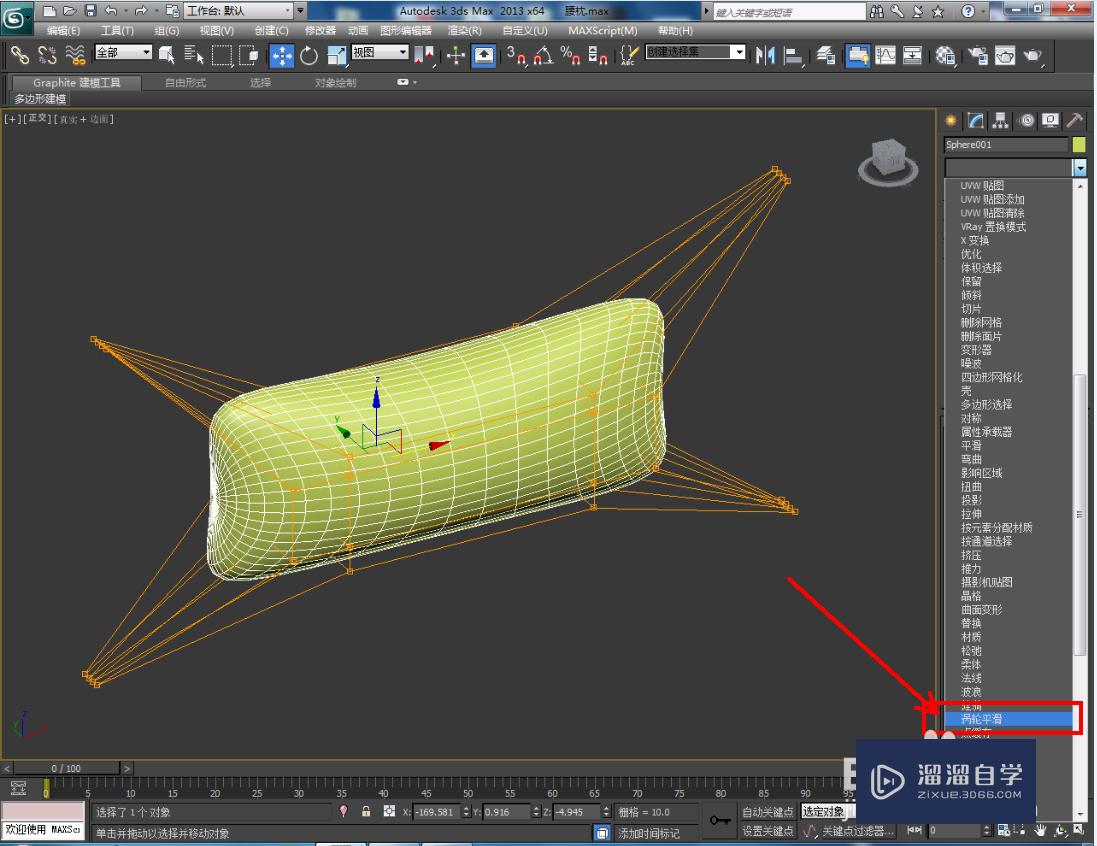
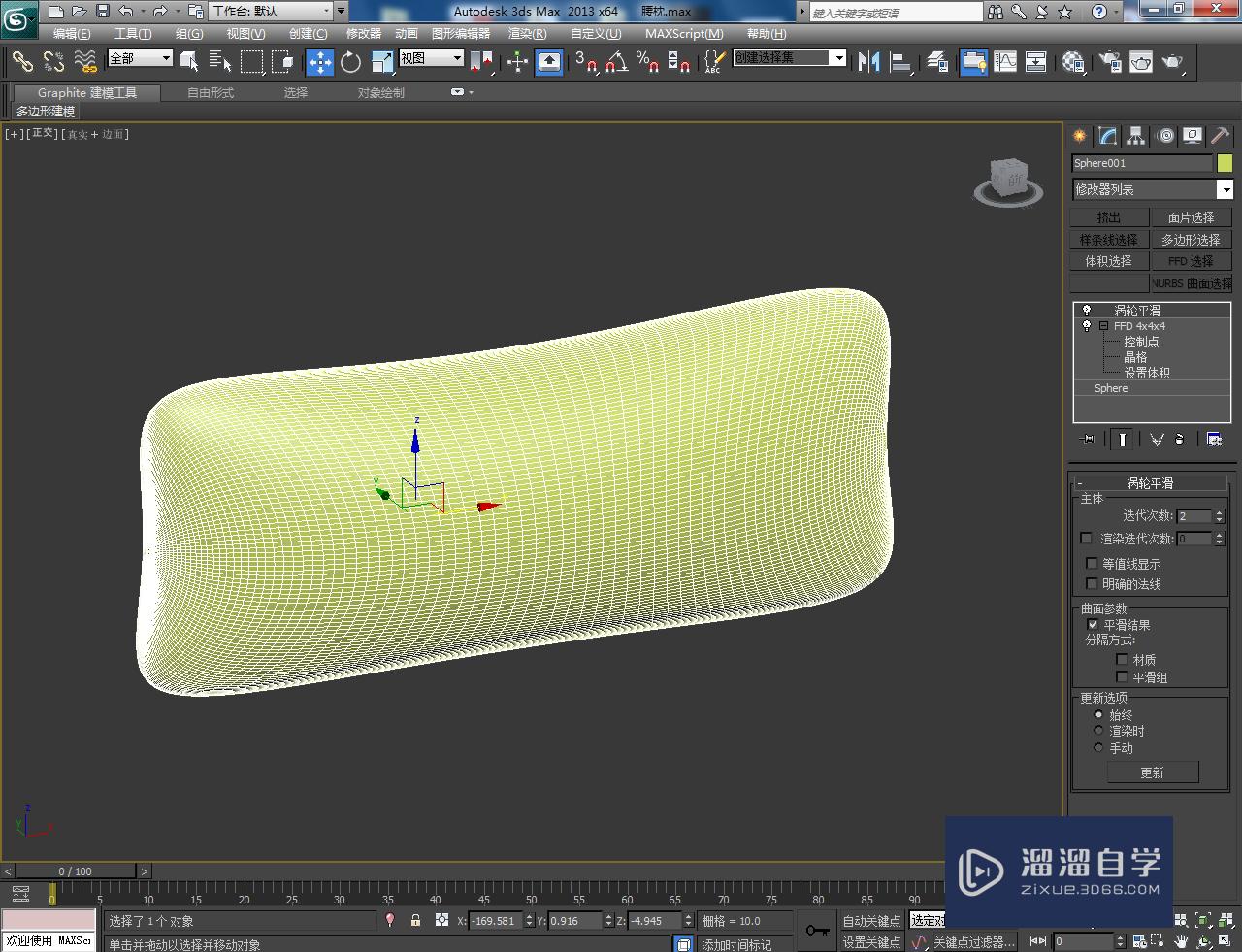

相关文章
距结束 04 天 22 : 08 : 27
距结束 00 天 10 : 08 : 27
首页






